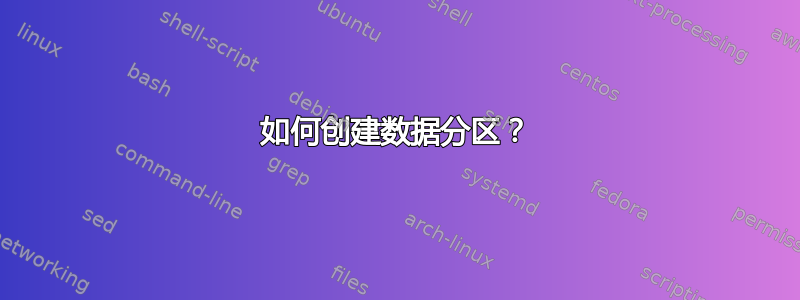
答案1
欢迎使用 Ubuntu 和 Linux。
在 Linux 中我们没有像在 Windows 中一样驱动所以您请求的内容就在/home/your_username目录中。在那里您将看到与您有关的所有文件和文件夹。
当你启动时鹦鹉螺您将立即被带到家目录如下所示:
所以您可以在这里放下您的个人物品。
您的映像中包含所有磁盘分区的 HDD。现在单击名称文件系统根目录你将被带到/也称为根如下所示:
现在看看我的第二个图像您将看到一个名为的文件夹家属于您,进入您的个人文件夹的步骤:
- 双击
/home目录
- 这是您的所有资料的个人文件夹,双击进入即可查看其中的所有内容,并可在此创建您的文件夹和文件。
Linux 中的一切都始于/aka根。而在 Windows 中,我们有几个驱动器在 Ubuntu 或 Linux 中,我们有一个名为根。要将文件夹 [或您所说的 - 数据分区] 或文件设为个人文件,您可以按照/home/your_username我之前所说的方式进行操作。
在 Linux 中创建分区意味着创建细分在您的硬盘上,这些段可用于定位在/(根)目录中找到的任何文件夹。
笔记:无论你将根目录中的任何文件夹放到哪里,Linux 都会以虚拟方式或文件系统从 __root__ 开始,如我的第二张图片所示。
找到了这个旧的快速指南,请查看:http://cyberinet04.inet-tr.org.tr/akgul/Acik-Kaynak/ldp/Machtelt_Garrels_Introduction_to_Linux.pdf
答案2
几个人使用单独的数据分区,如问题标题所述。它使用起来很简单,不需要任何特殊的调整。
- 如果您的计算机中只使用 Ubuntu(也可能使用其他 Linux 发行版),请选择 ext4 文件系统。
- 如果您想与 Windows 共享数据分区(与 Windows 双启动),请选择 NTFS 文件系统。
如果你愿意,你可以在文件中创建一行/etc/fstab使数据分区按照您希望的方式自动挂载。有些人建议在目录 /mnt 中设置挂载点,但我发现将其放在目录 /media 中更方便,该目录也用于自动挂载外部驱动器。
创建挂载点(仅一次)
sudo mkdir /media/data
在 /etc/fstab 中编辑类似于以下行之一的行。使用此命令
sudo blkid
识别数据分区的 UUID。使用它时不要带引号。启动编辑器 (nano)
sudo nano /etc/fstab
并添加/编辑此行并修改你的数据分区的 UUID 和文件系统
UUID=a3b3f4a4-3d6e-4d4e-7e1a-c2f0de792f90 /media/data ext4 defaults 0 2
也许你用“ntfs”替换“ext4”,在这种情况下,你可能会添加一些挂载选项而不是“默认”
UUID=56CA491D4B13782A /media/data ntfs rw,users,umask=022 0 2
如果你愿意,你也可以创建符号链接从你的主目录到数据分区,使“去那里”更方便。(我使用这样的链接,我使用别名作为数据分区中某些目录的快捷方式。
-o-
单独数据分区的一个很大的优点是它可以独立于操作系统进行备份(例如,使用单独的备份方法,并且比操作系统更频繁)。
答案3
因为这是你的根分区,你应该从 Ubuntu CD 映像制作一个可启动的 USB(这链接帮助您),然后按照以下步骤操作:
- 重新启动系统并选择USB存储从 BIOS 中的启动菜单
- 选择尝试 Ubuntu
- 在 Unity 启动器搜索中分区
- Gparted 扫描完成后,选择您的根分区并单击调整大小/移动选项并将分区更改为您想要的任意大小
- 然后点击申请
当 Gparted 操作完成后,打开终端(CTRL + ALT + T)并输入以下命令来修复您的引导加载程序:
sudo mount /dev/sdXY /mnt#您可以在 Gparted 中找到根分区 dev 文件(sdXY)
sudo mount -t proc none /mnt/proc
sudo mount -o bind /dev /mnt/dev
sudo mount -o bind /sys /mnt/sys
sudo chroot /mnt /bin/bash
grub-install /dev/sdX#使用整个分区 sdX,而不是 sdXY
update-grub现在重新启动系统并在您的电脑上正常启动到 Ubuntu。
在终端中像这样安装 Gparted:
sudo apt install gparted打开它并从前面步骤创建的可用空间中创建另一个分区
现在在主目录中创建一个新文件夹(例如数据目录)或您想要的任何位置,并将此行附加到
/etc/fstab文件以在启动时自动挂载新的数据分区:/dev/sdXZ /path/to/data/dir ext4 defaults 0 0#sdXZ 是你的新分区 dev 文件最后输入此命令来挂载它:
mount /dev/sdXZ如果您想要所有用户数据,如(桌面、下载、...)移动到新分区后,您可以将新分区挂载到 /home 上。(推荐选项)






